Tłumacz Google
TA USŁUGA MOŻE ZAWIERAĆ TŁUMACZENIA OBSŁUGIWANE PRZEZ GOOGLE. GOOGLE NIE UDZIELA ŻADNYCH GWARANCJI DOTYCZĄCYCH TŁUMACZEŃ, WYRAŻONYCH ANI DOROZUMIANYCH, W TYM GWARANCJI WIERNOŚCI I RZETELNOŚCI TŁUMACZENIA, ANI DOROZUMIANYCH GWARANCJI PRZYDATNOŚCI DO SPRZEDAŻY, PRZYDATNOŚCI DO OKREŚLONEGO CELU I NIENARUSZANIA PRAW.
Przewodniki użytkownika firmy Nikon Corporation (dalej zwana „Nikon”) zostały przetłumaczone dla wygody użytkownika z użyciem oprogramowania do tłumaczenia opartego o Tłumacza Google. W rozsądnym zakresie podjęto starania na rzecz zapewnienia wiernego tłumaczenia, jednakże należy pamiętać, że żadne tłumaczenie automatyczne nie jest bezbłędne ani nie jest przeznaczone do zastępowania pracy tłumaczy. Tłumaczenia są dostarczane w postaci usługi na rzecz użytkowników przewodników użytkownika Nikon i są oferowane „w stanie takim, w jakim są”. Nie udziela się żadnych gwarancji wyrażonych ani dorozumianych w zakresie wierności, rzetelności lub poprawności tłumaczeń z języka angielskiego na jakikolwiek inny język. Niektóre treści (jak obrazy, filmy, filmy w formacie Flash Video itp.) mogą nie zostać przetłumaczone dokładnie z uwagi na ograniczenia oprogramowania do tłumaczenia.
Tekstem oficjalnym jest angielskojęzyczna wersja przewodników użytkownika. Wszelkie rozbieżności lub różnice powstałe w wyniku tłumaczenia i obecne w tłumaczeniu nie są wiążące i nie wywołują skutków prawnych dla celów zgodności z przepisami lub egzekwowania prawa. W razie pytań dotyczących zgodności z prawdą informacji zawartych w przetłumaczonych przewodnikach użytkownika należy skorzystać z angielskojęzycznych wersji przewodników, które są wersjami oficjalnymi.
Przycisk MENU
wciśnij
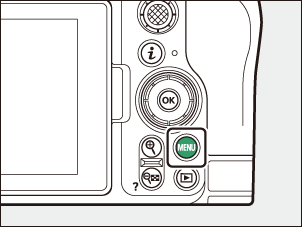
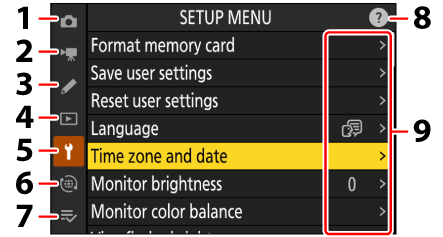
- C MENU FOTOGRAFOWANIA ( 0 Pozycje menu i ustawienia domyślne )
- 1 MENU NAGRYWANIA WIDEO ( 0 Pozycje menu i ustawienia domyślne )
- MENU A WŁASNYCH ( 0 pozycji menu i wartości domyślnych )
- D MENU ODTWARZANIA ( 0 Pozycje menu i ustawienia domyślne )
- B MENU USTAWIEŃ ( 0 Pozycje menu i ustawienia domyślne )
- F MENU SIECI ( 0 Pozycje menu i ustawienia domyślne )
- O MOJE MENU/ m OSTATNIE USTAWIENIA * ( 0 Pozycje menu i wartości domyślne )
- ikona d (pomoc) ( 0 Ikona d (pomoc) )
- Obecne ustawienia
Można wybrać wyświetlane menu. Wartość domyślna to [ MOJE MENU ].
Korzystanie z menu
Po menu można poruszać się za pomocą wybieraka wielofunkcyjnego i przycisku J
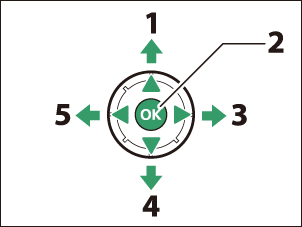
- Przesuń kursor w górę
- Wybierz podświetlony element
- Wyświetl podmenu, wybierz podświetloną pozycję lub przesuń kursor w prawo
- Przesuń kursor w dół
- Anuluj i wróć do poprzedniego menu lub przesuń kursor w lewo
-
Podświetl ikonę bieżącego menu.
Naciśnij 4 aby umieścić kursor w obszarze wyboru menu.

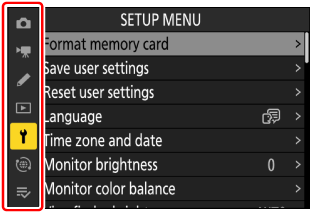
-
Wybierz menu.
Naciśnij 1 lub 3 , aby wybrać żądane menu.
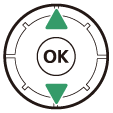
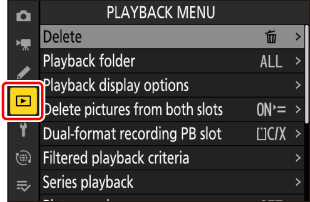
-
Ustaw kursor w wybranym menu.
Naciśnij 2 , aby ustawić kursor w wybranym menu.
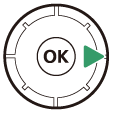
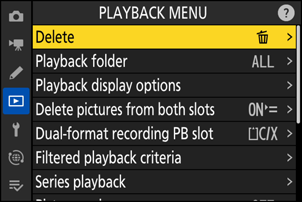
-
Zaznacz pozycję menu.
Naciśnij 1 lub 3 , aby wyróżnić pozycję menu.
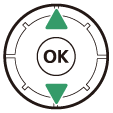
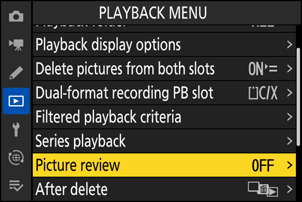
-
Opcje wyświetlania.
Naciśnij 2 aby wyświetlić opcje dla wybranej pozycji menu.
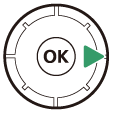
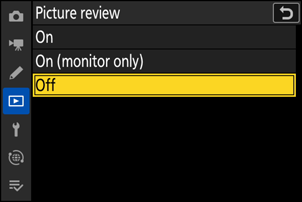
-
Zaznacz opcję.
Naciśnij 1 lub 3 , aby wyróżnić opcję.
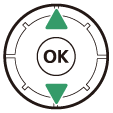
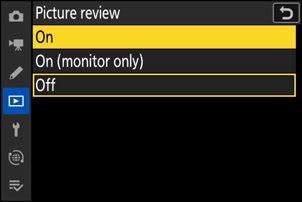
-
Wybierz podświetloną opcję.
- Naciśnij J , aby zapisać zmiany i wyjść.
- Aby wyjść bez dokonywania wyboru, naciśnij przycisk G
- Aby wyjść z menu i powrócić do trybu fotografowania, naciśnij spust migawki do połowy.

-
Niektóre elementy i opcje menu mogą być niedostępne w zależności od stanu aparatu. Niedostępne pozycje są wyświetlane w kolorze szarym.
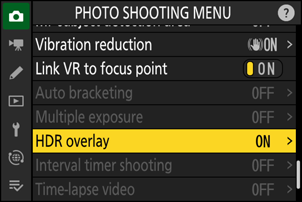
-
W niektórych przypadkach naciśnięcie J , gdy podświetlony jest wyszarzony element, spowoduje wyświetlenie komunikatu wyjaśniającego, dlaczego element jest niedostępny.
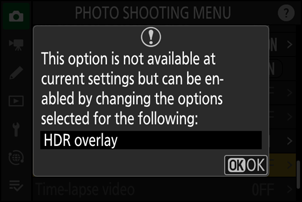
Jeśli jedyne opcje dostępne dla bieżącego elementu to [ ON ] i [ OFF ], możesz przełączyć się z [ ON ] na [ OFF ] lub odwrotnie, po prostu naciskając J , naciskając wybierak wielofunkcyjny w prawo ( 2 ) lub dotykając elementu na wyświetlaczu.
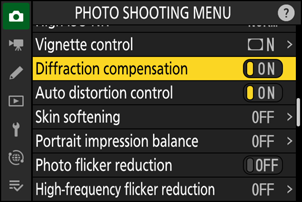
- Jeśli jest to możliwe, opis aktualnie wybranego elementu można wyświetlić, naciskając przycisk W ( Q ).
- Naciśnij 1 lub 3 , aby przewijać.
- Naciśnij ponownie W ( Q ), aby powrócić do menu.
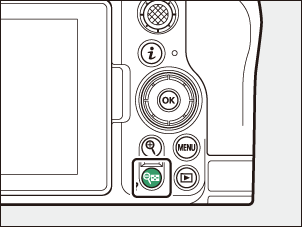
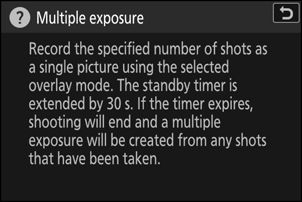
Po menu można także poruszać się za pomocą elementów sterujących dotykiem ( 0 Sterowanie dotykowe ).
Klawiatura jest wyświetlana, gdy wymagane jest wprowadzenie tekstu, na przykład w przypadku wezwania do wprowadzenia nazwy pliku lub podobnego. Wprowadź tekst w sposób opisany poniżej.
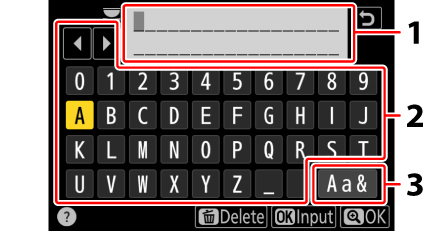
- Obszar wyświetlania tekstu
- Obszar klawiatury
- Wybór klawiatury
- Wprowadzaj znaki w bieżącej pozycji kursora, wyróżniając je klawiszami strzałek wybieraka wielofunkcyjnego, a następnie naciskając J .
- Kursor można przesuwać w lewo lub w prawo w obszarze wyświetlania tekstu, obracając jedno z pokręteł sterowania.
- Aby przełączać się między klawiaturami zawierającymi wielkie i małe litery oraz klawiaturami z symbolami, podświetl ikonę wyboru klawiatury i naciśnij J . W niektórych przypadkach ikona wyboru klawiatury może być niedostępna.
- Jeśli znak zostanie wprowadzony, gdy obszar wyświetlania tekstu jest zapełniony, znak znajdujący się najbardziej na prawo zostanie usunięty.
- Aby usunąć znak pod kursorem, naciśnij przycisk O
- Aby zakończyć wprowadzanie, naciśnij X .
- Aby wyjść bez kończenia wprowadzania tekstu, naciśnij G .

